Jak zwiększyć wydajność systemu Windows 10 poprzez wyłączenie animacji
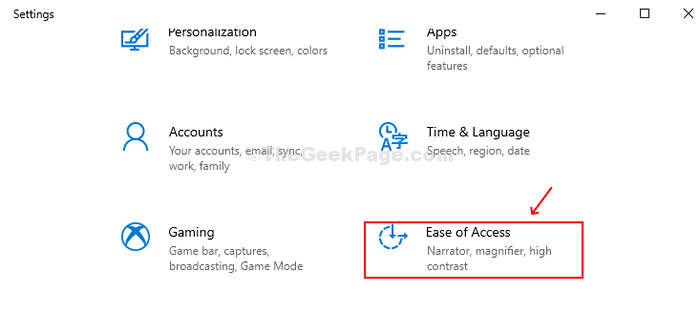
- 2636
- 186
- Seweryn Augustyniak
Windows 10 ma wiele interesujących funkcji dla jego użytkowników, a jednym z nich są efekty animacji. To czyni go bardziej atrakcyjnym dla Ciebie, gdy uzyskujesz dostęp do systemu i jego funkcji. Na przykład podczas otwierania/zamykania menu lub maksymalizowania/minimalizowania okna, możesz zobaczyć, jak dzieje się z zanikającymi efektami. Jednak te dodatkowe efekty animacji mogą sprawić, że system zwolnił lub po prostu go nie chcesz, możesz wyłączyć animacje za pomocą poniżej 3 metod.
Spis treści
- Metoda 1 - Wyłącz animacje w systemie Windows 10 za pomocą aplikacji Ustawienia
- Metoda 2 - Wyłącz animacje w systemie Windows 10 za pomocą panelu sterowania
- Metoda 3: Wyłącz animacje w systemie Windows 10 przy użyciu właściwości systemu
Metoda 1 - Wyłącz animacje w systemie Windows 10 za pomocą aplikacji Ustawienia
Krok 1: Kliknij na Początek przycisk i kliknij Ustawienia Usytuowany nad Moc przycisk.
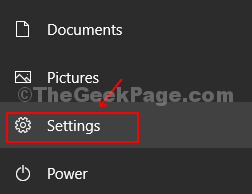
Krok 2: w Ustawienia Panel, kliknij Łatwość dostępu.
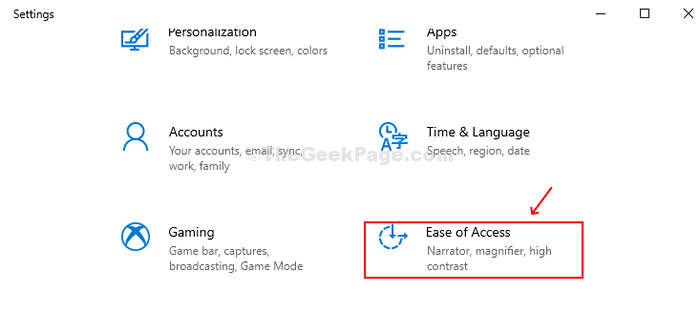
Krok 3: Wybierz Wyświetlacz opcja z lewej strony okna. Po prawej stronie okna przewiń w dół, aby znaleźć Uproszczenie i spersonalizuj system Windows. Znajdować Pokaż animacje w systemie Windows poniżej i wyłącz przycisk, aby wyłączyć animacje.
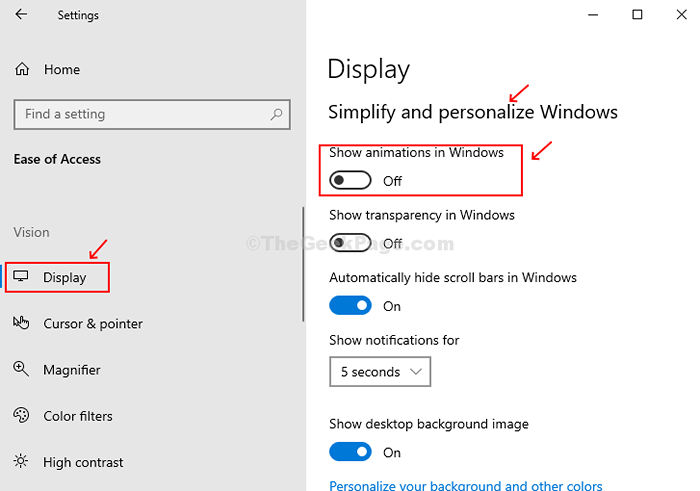
Metoda 2 - Wyłącz animacje w systemie Windows 10 za pomocą panelu sterowania
Krok 1: Kliknij na Początek przycisk, w typu pola wyszukiwania Panel sterowania i uderz Wchodzić.
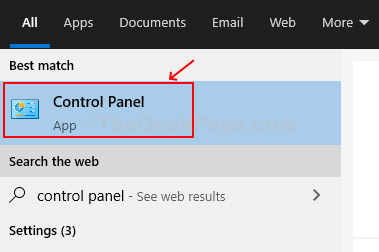
Krok 2: w Panel sterowania okno, znajdź Łatwość centrum dostępu W Widok dużych ikon i kliknij to.
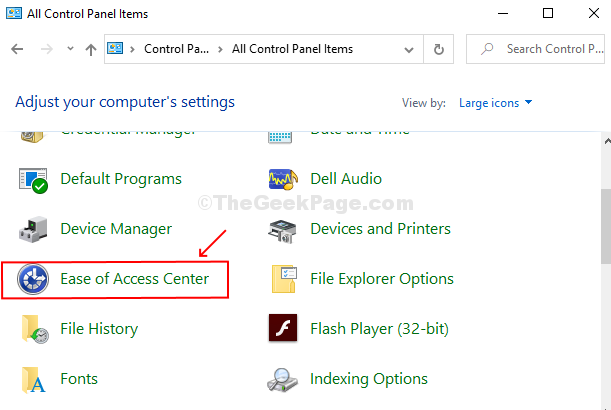
Krok 3: Teraz, po prawej stronie, przewiń w dół Przeglądaj wszystkie ustawienia Sekcja. Poniżej kliknij Ułatwiaj komputer.
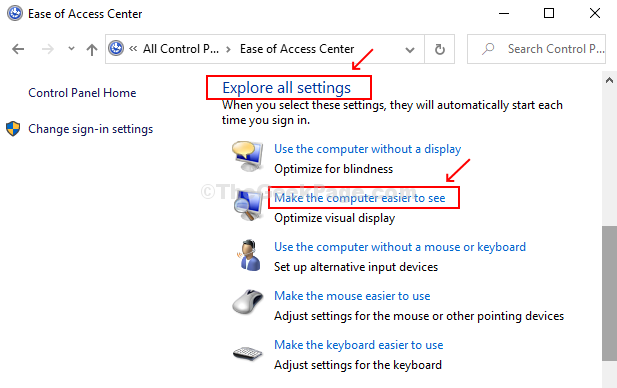
Krok 4: Zaznacz pole obok Wyłącz wszystkie niepotrzebne animacje (jeśli to możliwe). Kliknij Stosować i wtedy OK Aby zapisać zmiany.
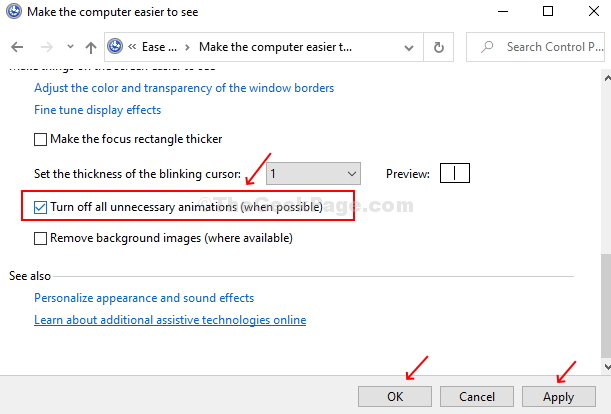
Metoda 3: Wyłącz animacje w systemie Windows 10 przy użyciu właściwości systemu
Krok 1: Naciśnij Klucz okna + r razem, aby otworzyć Uruchomić skrzynka. Typ Sysdm.Cpl w pudełku i uderzenie Wchodzić otworzyć Właściwości systemu.
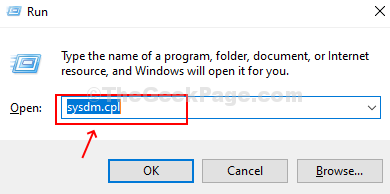
Krok 2: w Właściwości systemu, Kliknij na Zaawansowana karta. Kliknij Ustawienia pod Sekcja wydajności.
Krok 3: Pod Ustawienia wydajności pudełko pod Efekty wizualne karta, znajdziesz listę opcji z pole wyboru obok nich. Po prostu odznacz 7 opcji jak poniżej:
- Animate Controls i Elements In Windows
- Animuj okna podczas minimalizacji i maksymalizacji
- Zniknąć lub przesuwać menu
- Zniknąć lub przesuwać podpowiedzi
- Zniknij pozycje menu po kliknięciu
- Przesuń otwarte pola kombi
- Pole listy gładki
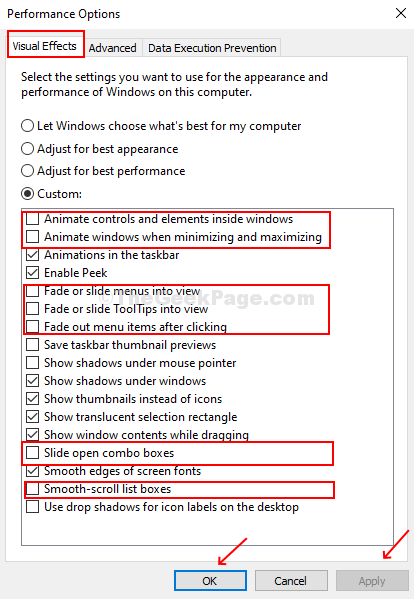
Kliknij Stosować i wtedy OK przycisk, aby zapisać zmiany
- « Wyczyść historię ochrony w Windows Defender w systemie Windows 10 /11
- Jak znaleźć czas pracy systemu w systemie Windows 10 »


